EMX5.0安装方法详细
EMX5.0参考指南

EMX参考指南关于EMX将EMX 与Pro/ENGINEER 配合使用可创建作为常规组件或制造模型的模架。
需要Pro/MOLDDESIGN 许可证才能创建作为制造模型的模架。
使用EMX设计模架1.要利用现有的型芯/型腔镶块组件创建模架:a.单击“EMX”>“项目”(Project) >“...新建”(...create new)。
在“项目”(Project)框中,选择“项目类型- 组件”(Project type Assemb ly)。
b.在坐标系 CAVITY_1上装配型芯/型腔镶块。
c.单击“EMX”>“项目”(Project) >“...分类”(...classify)以定义型芯/型腔镶块元件。
d.转到步骤3。
2.要在制造模式下不利用现有的型芯/型腔镶块组件创建模架:a.单击“EMX”>“项目”(Project) >“...新建”(...create new)。
在“项目”(Project)对话框中,选择“项目类型- 制造”(Project type Manufacturing)。
b.在坐标系 CAVITY_1上装配原始模型。
c.使用“模具”(MOLD)菜单的功能来创建分型面并抽取模具模型。
d.单击“EMX”>“项目”(Project) >“...分类”(...classify)以定义所产生的型芯/型腔镶块元件。
3.单击“EMX”>“模架”(Mold Base) >“组件定义”(Assembly Definition)以创建板、导向元件和主要设备。
4.检索现有的模架,添加、修改或删除板、定位环、主流道衬套、导向元件和标准螺钉。
从“模架定义”(Moldbase Definition)对话框中访问机床数据、热模元件和型腔切口。
5.单击“EMX”>(元件类型)>“...定义”(...define)以添加螺钉、顶杆和滑块。
使用“预览”(Preview)在装配前检查元件属性。
VMware虚拟化数据中心搭建

VMware虚拟化数据中心搭建1.1.ESXi5.0安装步骤1.首先把ESXi5.0安装盘放入服务器光驱,按F12选择光驱引导启动,进入到光盘引导界面,默认选择第一项开始进入安装流程2.安装程序开始进入解压过程,等待进度条完成3.解压完成,显示物理主机的CPU和内存大小;4.安装欢迎语,选择<Enter>进入下一步安装;5.安装许可信息,选择<F11>进入下一步安装;6.自动扫描设备信息,需要稍等几分钟时间7.找到物理硬盘,选择本地的磁盘后按<Enter>键继续安装注:选择用来安装ESXi的磁盘/分区必须是没有使用VMFS格式化过。
8.选择键盘类型,选择默认即可,按<Enter>继续安装9.输入Root管理员的密码,确认输入后按<Enter>键继续安装输入ESXi管理密码(密码长度至少7位,务必牢记此密码) 10.收集系统硬件信息,稍等几分钟11.如果有此警告信息,说明服务器的BIOS中没有启用CPU的虚拟化,在安装完成后重启进入物理服务器BIOS中允许CPU的Virtual功能即可,选择<Enter>键继续安装12.硬盘格式化警告,确认安装在此硬盘后按<F11>键继续安装13.开始进入进度条安装界面,等待100%安装完成14.安装完成后按<Enter>键重启系统15.待重启完成,至此,安装完成,等待重启完成后配置ESXi的管理地址。
16.系统启动后,进入模块加载界面,等待进度完成进入下一个界面17.系统自动加载组件18.系统加载完成,按<F2>键进入系统配置界面19.输入安装时候输入的ROOT账号的密码后按<Enter>确认20.进入系统配置界面,选择<Configure Management Network>选项,进入管理网络配置界面21.当服务器有多个网卡时,选择Network Adepters22.选择需要做管理网卡的那个物理网卡,按<Enter>键确认23.然后选择<IP Configuration>选项,进入配置管理IP地址界面24.选择<Static IP address>选项,然后输入IP地址和子网掩码以及网关地址后,按<Enter>键确认25.弹出对话框,按<Y>键确认修改26.至此,ESXi物理主机安装、配置完成,该台物理服务器的管理地址即为显示在界面上的IP地址,可以通过VMware vSphere Client登陆管理该台物理服务器。
EMX5.0安装教程
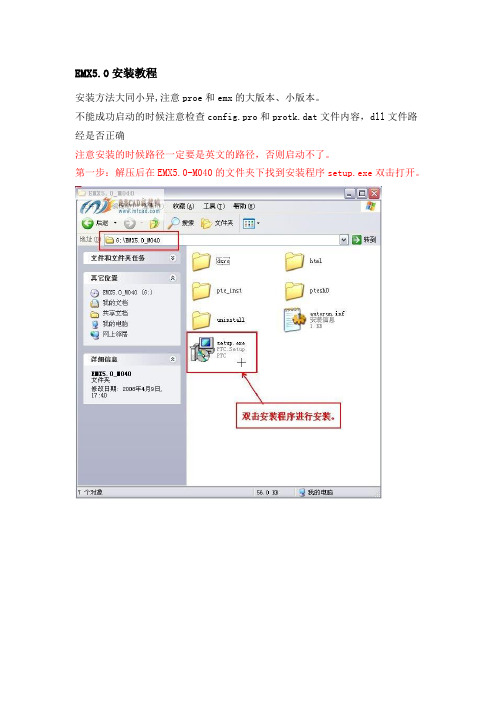
EMX5.0安装教程
安装方法大同小异,注意proe和emx的大版本、小版本。
不能成功启动的时候注意检查config.pro和protk.dat文件内容,dll文件路经是否正确
注意安装的时候路径一定要是英文的路径,否则启动不了。
第一步:解压后在EMX5.0-M040的文件夹下找到安装程序setup.exe双击打开。
第二步:进入安装界面,点击emx按钮进行下一步。
第三步:修改安装目录,建议不要安装在系统的c盘,最好是安装在ptc阮晋安安装目录下的同一文件夹里然后《点击安装》。
第四步:等待安装、、、、、、
第五步:安装完成,退出。
第六步:打开安装文件,找到文件emx5.0-wf4.dll5.03.0和shc50-wf4.dll5.05.0文件进行复制。
第七步:将复制出来的文件放到,安装目录下的i486-nt文件夹下。
第八步:复制文件protk-wf4.dat文件。
第九步:把文件粘贴到安装目录下的text文件夹下并用记事本打开,对如下图示的路径进行修改,修改的方法见图片,修改后注意保存。
第十步:复制config.pro和config.win文件
第十一步:把文件config.pro和config.win文件粘贴到proe4.0安装目录下的text文件夹下
第十二步:用记事本打开刚粘贴过来的config.pro文件,将最后一行的路径修改成emx5.0的text文件夹中的protk-wf4.dat的路径,修改后保存。
第十三步:启动proe图标,安装成功!!。
图解交互式方式安装ESXi_5.0的过程

图解交互式方式安装ESXi 5.0的过程(1)VMware官网提供了vSphere 5.0下载程序,用户可以登录下载vSphere 5.0并进行为期60天的免费评估,在评估期间,可以使用vSphere 5.0 所提供的所有功能。
AD:VMware官网提供了vSphere 5.0下载程序,用户可以登录下载vSphere 5.0并进行为期60天的免费评估,在评估期间,可以使用vSphere 5.0 所提供的所有功能。
ESXi 5.0安装方式ESXi有多种安装方式,包括:交互式安装:用于不超过五台主机的小型环境部署;脚本式安装:不需人工干预就可以安装部署多个ESXi主机。
使用vSphere Auto Deploy进行安装:通过vCenter Server有效地置备和重新置备大量ESXi主机。
使用Auto Deploy功能,vCenter Server可以将ESXi映像直接加载到主机内存中。
Auto Deploy不在主机磁盘上存储 ESXi 状态。
vCenter Server 通过映像配置文件存储和管理 ESXi 更新和修补,还可以通过主机配置文件存储和管理主机配置。
ESXi Image Builder CLI 自定义安装:可以使用ESXi Image Builder CLI创建带有自定义的一组更新、修补程序和驱动程序的 ESXi 安装映像。
本文介绍最简单的安装方式,即如何在服务器上采用交互式方式安装ESXi 5.0。
开始ESXi 5.0安装首先从VMware官网下载ESXi 5.0的安装程序ISO镜像:VMware-VMvisor-Installer-5.0.0-469512.x86_64,大小只有290M,将镜像可录至CD即可。
与普通操作系统的安装方式相同,将ESXi 5.0 安装光盘放入服务器光驱中,然后重启服务器,将启动方式设置为从CD-ROM启动即可。
选择从CD-ROM引导后,稍后将看到如下启动界面,默认选择就是进行ESXi 5.0的安装。
EXM5.0安装说明
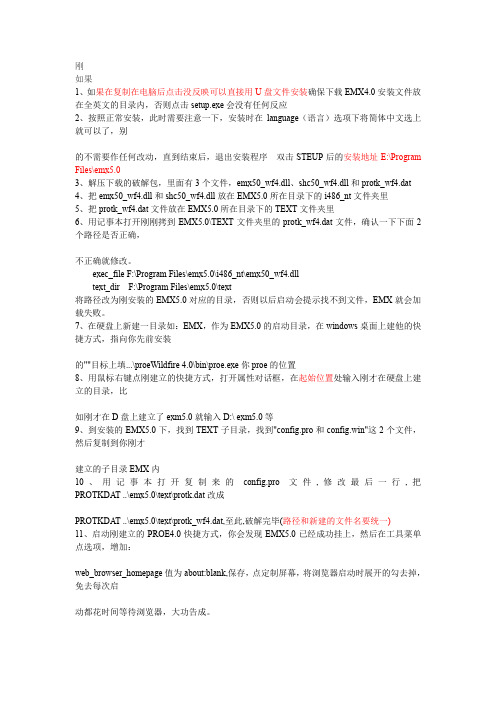
11、启动刚建立的PROE4.0快捷方式,你会发现EMX5.0已经成功挂上,然后在工具菜单点选项,增加:
web_browser_homepage值为about:blank,保存,点定制屏幕,将浏览器启动时展开的勾去掉,免去每次启
分卷压缩包四下载地址:
/cgi-bin/fileid.cgi?fileid=2747235
分卷压缩包五下载地址:
/cgi-bin/fileid.cgi?fileid=2747321
将路径改为刚安装的EMX5.0对应的目录,否则以后启动会提示找不到文件,EMX就会加载失败。
7、在硬盘上新建一目录如:EMX,作为EMX5.0的启动目录,在windows桌面上建他的快捷方式,指向你先前安装
的""目标上填...\proeWildfire 4.0\bin\proe.exe你proe的位置
3、解压下载的破解包,里面有3个文件,emx50_wf4.dll、shc50_wf4.dll和protk_wf4.dat
4、把emx50_wf4.dll和shc50_wf4.dll放在EMX5.0所在目录下的i486_nt文件夹里
5、把protk_wf4.dat文件放在EMX5.0所在目录下的TEXT文件夹里
分卷压缩包二下载地址:
/cgi-bin/fileid.cgi?fileid=2747054
分卷压缩包三下载地址:
/cgi-bin/fileid.cgi?fil5.0\TEXT文件夹里的protk_wf4.dat文件,确认一下下面2个路径是否正确,
不正确就修改。
exec_file F:\Program Files\emx5.0\i486_nt\emx50_wf4.dll
Esxi5.0安装

Esxi 5.0 安装手册
使用USB制作的启动盘,适用于esxi所有版本的安装。
1.将ESXi5.0 u1光盘插入ESXi主机,并启动开机,出现如下界面
2. 选择”ESXi-5.0.0-20120302001-standard Installer”,【Enter】键继续
3. 按【F11】接受许可,继续
4. 扫描选择的存储设备
5. 选择安装的磁盘
6. 设置键盘,选择默认即可
7. 设置ESXi密码
8. 【F11】Install,进行安装
9. 安装进行中
10. 安装成功
11. 重启后界面
12. 按【F2】进行相关系统配置,输入密码才能进入配置界面
13.选择【Configure Management NetWork】进入网络配置主界面
14. 选择【IP Configure】进入IP配置界面
15. 配置IP,选择静态分配IP,输入IP、Subnet Mask、Gateway,【Enter】键保存配置
16. 选择【DNS Configure】进入DNS配置界面
17. 配置DNS及主机名,【Enter】键保存,输入DNS IP地址
18. 【ESC】键回到主配置界面,退出前选择【YES】,保存设置
19. 【Restart Managent Network】重启网卡,使网络配置生效
20. 【F11】确认重启网卡
21. 【Test Management Network】测试网络配置,确保配置正确
22. 测试确认界面,【Enter】进行测试,输入允许Ping的地址,比如网关
23. 配置成功后的主界面。
EMX5安装教程

EMX5.0安装方法
首先说明,EMX5.0只能挂在野火2.0以及3.0上面 ,2.0以前的版本已经不支持了.
1.解开下载的压缩文件,直接运行里面的setup.exe
2.点中图片的EMX.
3.根据自己在需要选择安装路径,一般建议把PTC的软件都安装在同一大文件夹,不要安装在系统盘里面.
4.安装完毕后,退出安装画面,现在开始配置软件,一定要做对,否则就不能在proe软件里面直接调用EMX.首先进入EMX的安装目录,也就是图片3的”目标文件夹”, 里面有两个文件需要处理: config.pro和config.win
如果没有做proe的配制文件,可以直接把config.pro和config.win拷贝到proe的安装路径如:
D:\ptc\proeWildfire 3.0\text 这个文件夹里面, 这个路径要根据自己的proe实际安装路径进行选择,当然也可以把这两个文件放在proe的启动路径里面,效果都是一样的;
如果自己已经有现成的配置文件,可以把他们的内容合并.方法就是把EMX里面的config.pro用写字板打开,复制里面的内容到proe原始的配置文件里面进行粘贴就OK.
如果下载的文件包含M041的patch,就直接解压他,然后用里面的文件覆盖EMX5.0 M040对应的文件就可以了,也就必须在M040上面覆盖,并不是单独的安装文件.
‐‐‐‐‐‐‐‐‐‐‐‐‐‐‐‐‐‐‐‐‐‐‐‐‐‐‐‐‐‐‐‐‐‐‐‐‐‐‐‐‐‐‐‐‐‐‐‐‐‐‐‐全部完毕‐‐‐‐‐‐‐‐‐‐‐‐‐‐‐‐‐‐‐‐‐‐‐‐‐‐‐‐‐‐‐‐‐‐‐‐‐‐‐‐‐‐‐‐‐‐‐‐‐‐‐‐‐‐‐‐。
proe4.0同时挂pdx2.2、pdx5.0、emx4.1、emx5.0方法

proe4.0同时挂pdx2.2、pdx5.0、emx4.1、emx5.0方法.EMX4.0版PTC. Progressive Die eXtension (PDX) Release 2.2 M190(级进模设计模块PDX2.2中文版)首先说明一下,我用的是PRO/E2001的,EMX的版本必须是4.0以下的,4.1的都不可以。
首先下载EMX4.0,下载在百度里边搜索“EMX4.0”就可以找到了,我的也是这样找到的。
具体地址不记得了。
接下来解压,按照以下步骤做修改:1.用WINRAR3.11以上的版本解EMX.RAR到C:\EMX40.2.在C:\EMX40目录下建目录BIN.3.拷贝C:\EMX40\I486_NT下的所有文件到C:\EMX40\BIN下,目录结构不变.4.修改C:\EMX40\TEXT\PROTK.DAT文件中的下列项目如下exec_file c:\emx40\bin\emx40.dll text_dir c:\emx40\text5.在C:\EMX40下建一目录START_DIR.6.拷贝C:\EMX40\TEXT下CONFIG.PRO和CONFIG.WIN到C:\EMX40\START_DIR下.7.修改C:\EMX40\START_DIR\CONFIG.PRO中最后一项如下PROTKDAT c:\emx40\text\protk.dat8.在桌面新建一PROE2001的快捷方式,其中目标一项为PROE2001.BAT的位置, 起始位置一项设为c:\emx40\start_dir,其余不变.9.点击新的PROE2001的快捷方式,如果提示行显示找到EMX40的许可协议,即OK.到这里已经安装完了,但是你打开PRO/E会发现不能用。
这个主要是因为TimeOut问题导致的。
解决办法如下:1、临时解决方法:A、如Pro/Engineer的版本为2001版:启动Pro/Engineer之后,点击【功能(utilities)】菜单选择【辅助应用程序(auxiliary applications)】,点击【登记...(register)】按钮,在出现的【登记辅助应用程序】对话框中选择EMX安装目录下的text文件夹中的protk.dat文件,点击【打开】按钮,在【辅助应用程序】对话框中选择EMX点击【启动】按钮即可。
(图文)ESXi_5.0的安装教程

(图文)ESXi 5.0的安装教程
前面有描述将ESXi 4.1和vCenter Server 4.1升级到5.0的教程,今天,到了全新安装的教程啦。
1、首先确认Server处于ESXi 5的HCL;
2、如果有License,请注意登录到VMware license portal来检查和升级vSphere License;
3、到VMware官网或本站FTP下载VMware ESXi 5.0的ISO镜像后刻盘;
4、断开到FC存储连接,然后从光盘启动,选择“ESXi-5-xxx Installer”:
5、检测完成之后,按“Enter”键:
6、阅读并接受License许可后按F11接收协议:
7、选择安装位置,如果有共享存储,千万注意,别选错了:
8、选择键盘布局之后,输入Enter:
9、输入root帐户密码,也可以为空以后设定(备注:这点事ESXi 4.1做不到的,4.1没有在安装过程设定密码的选项,也算一点小小提升吧,呵呵):
10、按F11开始安装咯:
11、等待几分钟,很快就可以搞定了,这时,可以来一杯普洱茶,放松下,等待的过程也可以很美妙^-^:
回车,重启咯。
12、如果内网有DHCP服务器,则会自动分配一个IP啦,如下图所示:。
PROE4.0挂中文版EMX4.1和EMX5.0的方法

PRO/E4.0挂中文版EMX4.1和EMX5.0的方法看到坛子里有坛友求助proe4.0挂EMX的问题(网址在/viewthread.php?tid=31447&highlight=proe%B9%D2EMX和/viewthread.php?tid=65394),本人把自己成功挂上的方法说明下,希望对还没成功挂上的坛友能有所帮助。
PRO/E4.0挂中文版EMX4.1的方法1、首先建一个环境变量:我的电脑属性里面的高级—环境变量—新建,lang=chs(若在安装proe时已建立,则跳过此步)2、安装文件,安装语言选择中文 ,目录要英文的,路径简单点 ,比如:D:\PTC\EMX4.13、到安装目录里的 test 文件夹下找到 protk.dat ,用记事本打开,看下路径是否对比如: exec_file D:\PTC\EMX4.1/$PRO_MACHINE_TYPE/emx41.dlltext_dir D:\PTC\EMX4.1然后在 end 上面增加一句 unicode_encoding false 这一步最重要(可以解決proe4.0挂上EMX启动时提示日期先后而导致启动失败的问题,见附图)4、也是在test文件夹下用记事本打开 config.pro 看下里面最后一行的路径是否和你自己的安装路径一样,否则改掉。
比如 PROTKDAT D:\PTC\EMX4.1/text/protk.dat5、最后把安装目录里的test文件夹下的config.pro和config.win复制到你proe4.0的安装目录里的 test 文件夹里就可以了;这一步也很重要(可以解决 proe4.0挂上EMX后有菜单栏但无图标工具的问题)比如:D:\PTC\proewildfire 4.0\text 具体看自己的安装路径6、打开proe4.0 你就看到了EMX4.1 了,菜单栏和工具栏图标一应俱全。
PROE4.0挂EMX5.0 的方法1、确保下载的EMX5.0安装文件放在全英文的目录内2、按照正常安装,此时需要注意一下,安装时在language(语言)选项下将简体中文选上就可以了3、用记事本打开EMX5.0\TEXT文件夹里的protk.dat文件,确认一下下面2个路径是否正确,不正确就修改exec_file d:\ptc\emx5.0\i486_nt\emx50.dlltext_dir d:\ptc\emx5.0然后在 end 上面增加一句 unicode_encoding false 这一步最重要(可以解決proe4.0挂上EMX启动时提示日期先后而导致启动失败的问题,见附图)。
EMX5.0安装方法

EMX5.0安装方法教程
作者:无维网TomLee
简介:本教程详细介绍EMX5.0的安装方法
emx5.0这个版本是被人诟病很多的版本
1、界面变化大
2、不稳定,易跳机
不过这后面的更新补丁打上以后,个人感觉还行,没那么差:)
这里跟大家详细讲解一下emx5.0配proe5.0和proe4.0的安装设置首先安装就不用多说,安装目录尽量简单就好,比如:d:\emx5
首先你要注意你的emx5.0版本,兼容性如下表:
如图所示EMX5.0从proe2.0到proe5.0都支持,我这里没装那么多版本,就以proe5.0和proe4.0为例
emx5.0安装配置要注意的是默认i486_nt目录下有emx50.dll和emx50_wf4.dll两个动态连接库文件
emx50.dll是支持proe4.0之前版本的
emx50_wf4.dll是支持proe4.0及以上版本的
如果跟proe2.0和proe3.0配,直接新建proe启动目录,把config.pro和config.win 文件复制过来就可以
如果跟proe4.0和proe5.0配,就要留意一下设置
在text目录下有两个注册文件,protk.dat和protk_wf4.dat,看名字就知道后者支持proe4.0的
二文件具体内容见下图
所以如果跟proe4.0和proe5.0配,就需要修改config.pro来使用protk_wf4.dat 注册
修改好config.pro,剩下的设置就跟之前一样了,
新建proe启动目录,把config.pro和config.win文件复制过来。
esxi5.0安装

ESXi安装操作手册一、插入VMWARE ESXi安装盘,进行系统引导安装界面
二、选择ENTER继续安装,按F11接受许可信息
三、选择系统安装磁盘,并按ENTER确认
四、选择键盘语言,并按ENTER确认继续
五、输入root帐户密码,并按ENTER继续
六、如果出现以下警告则需要在BIOS中开启CPU的Virtualization Technology,暂时可忽略
继续安装,安装完成后再进行BIOS设置。
DELL R910按F2进入BISO设置之后,选择PROCESSOR SETTING按回车进入后,选择Virtualization Technology 设置被ENABLE
七、进入安装确认界面,按F11进行安装
等待安装完成……
八、出现安装成功界面后,按ENTER重启,同时光驱会弹出
九、进入ESXi配置界面,按F2进行配置
1、输入root密码
2、设置管理控制台网络,默认是从DHCP获得地址
3、ENTER回车进入Configure Management Network进行IP地址设置,设置好后回车确认
4、选择DNS Configuration设置完整主机名,DNS服务器可不设置。
主机名设置格式为“地名简写+yydjzvm+数字序号”
5、设置完成后按ESC返回,会提示如下确认界面选择Y应用设置
十、最后按ESC退出到开始界面,可看到刚才设置好的IP地址和主机名
备注:按F2键可对ESXi进行底层设置,按F12可执行重启和关机操作,退出后进入均需要再次输入root帐户密码。
EMX功能介绍及安装配置

EMX功能介绍及安装配置EMX(Enhanced Mail eXperience)是一种功能强大的邮件服务器,具有高度的可靠性、安全性和可伸缩性。
它是基于开源软件Postfix和Dovecot构建的,具有以下几个主要功能:SMTP服务器,POP3/IMAP服务器,垃圾邮件过滤和病毒扫描。
EMX的安装配置相对简单,下面将提供详细的步骤,以帮助您完成EMX的安装和配置。
步骤一:安装依赖项在开始安装EMX之前,确保系统已安装以下依赖项:MySQL、Redis、Java、Git和OpenSSL。
您可以使用包管理工具(如apt或yum)安装这些依赖项。
步骤三:安装EMX进入解压后的EMX源代码目录,并执行以下命令来安装EMX:```make install```步骤四:配置EMX在配置文件中,您需要设置以下几个重要参数:- `emx_database_url`:指定EMX数据库的链接。
- `emx_smtp_bind_address`:指定EMX SMTP服务器的绑定地址。
- `emx_smtp_bind_port`:指定EMX SMTP服务器的绑定端口。
- `emx_pop3_bind_address`:指定EMX POP3服务器的绑定地址。
- `emx_pop3_bind_port`:指定EMX POP3服务器的绑定端口。
- `emx_imap_bind_address`:指定EMX IMAP服务器的绑定地址。
- `emx_imap_bind_port`:指定EMX IMAP服务器的绑定端口。
- `emx_spamassassin_enabled`:指定是否启用垃圾邮件过滤功能。
- `emx_clamav_enabled`:指定是否启用病毒扫描功能。
根据您的配置需求,调整这些参数的值,并保存配置文件。
步骤五:启动EMX完成配置后,您可以使用以下命令来启动EMX服务:```systemctl start emx```您还可以使用以下命令来设置EMX服务在系统启动时自动启动:```systemctl enable emx```步骤六:配置域和用户在配置完EMX服务后,需要使用EMX提供的命令行工具来配置域和用户。
PROE教程-第8章_EMX5.0模架设计
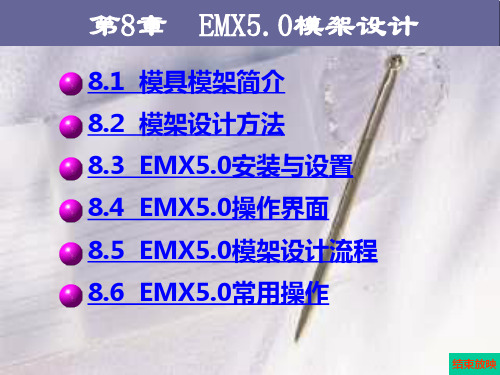
MoldLib模块:MoldLib是PTC提供的模架库,包含 众多标准模具组件。如果安装了MoldLib扩展模块,则可 以在模具布局模式下直接调用模架库中的模具组件,非常 方便。
EMX模块:Pro/E的扩展功能模块,它封装了大量标 准模架和模架标准件,并提供了一系列模架设计向导,使 模架设计更加高效、快捷。EMX模块的功能比MoldLib 模块更加强大,是Pro/E模架设计的首选工具。
8.6.5 添加、修改与删除顶杆
要添加顶杆,可单击EMX工具栏 中的“定义顶杆”按钮,打开 “顶杆”对话框,首先选取顶杆 型号,并定义其直径等尺寸,然 后单击“(1)点”按钮,为顶杆选 取一个基准点(位于铸件上)作 为放置参照;再单击“(2)曲面” 按钮,为顶杆头选取一个对齐平 面(必须选取顶杆固定板的下表 面,系统默认会自动选取);一 般无需选取“(3)方向曲面”,最 后单击“确定”按钮即可。若要 修改或删除顶杆,则可以单击 EMX工具栏中的“修改顶杆”按 钮或“删除顶杆”按钮
(4)添加标准元件:在模架的模板上显示导柱、导 套、螺钉、定位销、拉杆等标准元件。
(5)添加侧抽芯机构:在模架上添加滑块、斜导 柱、螺钉、定位销等,这些元件负责将侧型芯从模具中 抽出。
(6)加载推出机构:定义顶杆等元件,用于将制品 从模具型腔中脱出。
(7)添加冷却系统:为模具添加冷却水线,即调用 模架库中提供的标准冷却元件,将其添加到模架中。
用EMX 设计的模 架
8.3.2 EMX5.0安装
要使用EMX 5.0设计模架,首先必须将其安装到电脑 中,具体方法如下。
(1)将EMX 5.0安装光盘放入光驱, 系统会自动出现安装启动界面
(2)稍后弹出“PTC.Setup”对话 框,单击“EMX”按钮,开始安 装
12-在EMX5.0中使用装配模型进行模具设计

12-在EMX5.0中使用装配模型进行模具设计(1)学会安装EMX5.0。
安装步骤如下:
①确保下载的EMX5.0安装文件放在全英文的目录内,否则点击setup.exe会没有任何反应
②打开EMX5.0_M040文件夹,直接运行setup。
③点击EMX,开始安装,见图1
④安装完毕,退出安装画面。
进入EMX的安装目录, 将文件夹text 里面的两个文件 config.pro和config.win 复制到proe的安装路径如:C:\program files\proeWildfire 3.0\text 这个文件夹里面进行替换即可。
(2)打开EmxDemoPart\demomold.mfg文件,新建EMX项目,装配模型,并进行各种模具基体板、螺钉、销钉、垫块、导向零件、定位环、浇口套、顶杆等零件的定义,组装后的模型如下图所示。
装配的各种零件顺序及规格如下:
定义型腔,尺寸如图8-9所示→定义尺寸296X296→定模板:厚度为56→动模板:厚度为56→定模座板:厚度为27→动模座板:厚度为27→支承块:厚度为96→居中顶板导柱:
导引长度为55→导套→全部显示零件:如160-161页所示→推板→推杆固定板→定位环:直径为100→浇口套:参数如图8-64所示→选择注塑机→定模螺钉:添加过程如169-171页所示→定位环螺钉:添加过程如172页所示→支承板螺钉:添加过程如172页所示→定位销:添加过程如173-175页所示→顶杆:添加过程如176页所示→水线和冷却元件:添加过程如177-182页所示→添加滑块:添加过程如183-184页所示→开模模拟。
